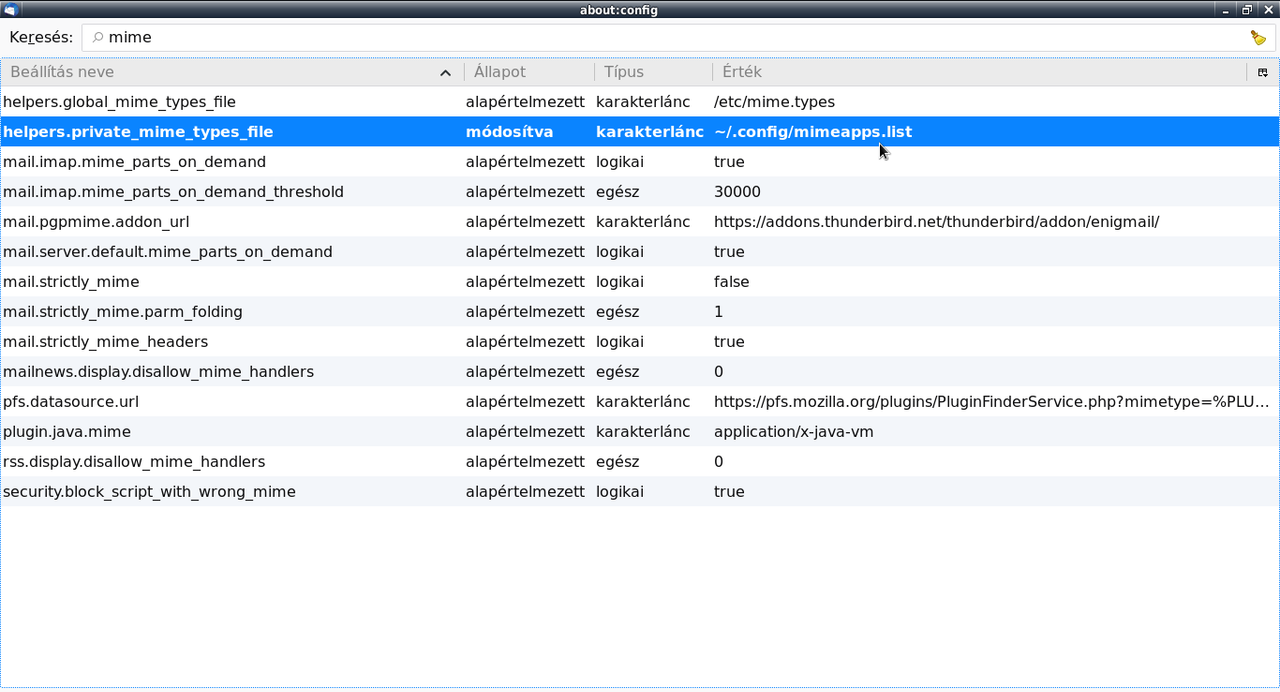A barátaidtól, a munkatársaidtól, a szerelmedtől vagy a hírlevélben kapott levélben egy-egy URL előfordulása nagyon is valószínű. A címen található weboldal megnyitása, a rákattintás után a fájltársítás (MIME), és az alapértelmezett böngésző segítségével történik.
Minap telepítettem a Falkon böngészőt,
sudo apt-get install falkon
és mindez „elromlott”. Hiába kattintgattam, nem nyílt meg a linkelt webcím.
A legutóbbi telepítéskor,
https://linuxmint.hu/blog/2018/05/falkon-bongeszo-qupzilla-alapokon-qtwebengine-motorral
nem tapasztaltam a jelenséget.
Az általam használt asztali környezet amúgy az Xfce.
Melyik az alapértelmezett böngésző? Lekérdezem:
xdg-settings get default-web-browser
Egy szimbólikus link a kimenet. Ez:
debian-sensible-browser.desktop
Itt található. Keresés:
sudo find / -name debian-sensible-browser.desktop
Találat:
/usr/share/xfce4/helpers/debian-sensible-browser.desktop
Másféle keresés:
locate debian-sensible-browser.desktop
Találat:
/usr/share/xfce4/helpers/debian-sensible-browser.desktop
Ezzel az indítóval (*,desktop) a továbbiakban nem foglalkozom, nincs szükség működésének, jelentőségének az értelmezésére.
A rendszer
Az itt résztezett változtatások a telepített rendszer (például a Linux Mint, az LMDE 3) tekintetében lépnek érvénybe.
Teszt
Nézem a beállítást,
update-alternatives --get-selections | grep browser
és megvan az alapértelmezett böngésző,
gnome-www-browser auto /usr/bin/firefox-esr www-browser auto /usr/bin/lynx x-www-browser auto /usr/bin/falkon
de én nem ezt szeretném, hanem a Firefox böngészőt.
Beállítás
A változtatáshoz futtatom a
sudo update-alternatives --config x-www-browser
parancssort.
A megjelenő listában
There are 2 choices for the alternative x-www-browser (providing /usr/bin/x-www-browser). Selection Path Priority Status ------------------------------------------------------------ * 0 /usr/bin/falkon 80 auto mode 1 /usr/bin/falkon 80 manual mode 2 /usr/bin/firefox-esr 70 manual mode Press <enter> to keep the current choice[*], or type selection number:
a Firefox (ESR) böngészőt a 2-es szám jelzi, tehát begépelem a 2-est (megnyomom a 2-es billentyűt),
Press <enter> to keep the current choice[*], or type selection number: 2
majd az érvényesítéshez Entert nyomok.
A * mindig a jelenlegi érvényes beállítást mutatja.
Ha a jelenlegi beállítás neked megfelel, csak nyomj Entert (szám begépelése nélkül).
A két lehetőség angol magyarázatai láthatóak fentebb.
A választásom után, ezt látom, egy megerősítést:
update-alternatives: using /usr/bin/firefox-esr to provide /usr/bin/x-www-browser (x-www-browser) in manual mode
Alapértelmezett alkalmazások beállítására grafikus alkalmazás is létezik. Az asztali környezet szerinti menüben.
Az újabb tesztben
update-alternatives --get-selections | grep browser
is az én változtatásom látszik:
gnome-www-browser auto /usr/bin/firefox-esr www-browser auto /usr/bin/lynx x-www-browser manual /usr/bin/firefox-esr
A Firefox ESR böngésző egy példa, te más böngészőt is beállíthatsz a már telepített böngészőidből alapértelmezettnek.
Thunderbird
Az itt részletezett változtatások a Thunderbird levelezőkiszolgáló tekintetében lépnek érvénybe.
A megnyitott Thunderbird alkalmazásban a
Szerkesztés > Beállítások > Speciális
útvonalon, nyisd meg a Konfigurációszerkesztő... beállítást.
Ígérd meg, hogy óvatos leszel.
Keress rá a MIME kifejezésre.
Keresd meg a találatokban a
helpers.private_mime_types_file
beállítást, majd kettőt rákattintva az egérrel vagy a Módosítás menüt választva, a korábbi beállítást,
~/.mime.types
változtasd meg a
~/.config/mimeapps.list
beállításra.
Az OK rádiógomb megnyomásával érvényesíted a beállítást.
Mindezt azért szükséges megtenni, mert .mime.types fájl nem létezik (ellenőrizd!). A mimeapps.list pedig létező fájl (ellenőrizd!), és éppen arra a célra szolgál, ami nekünk kell, azaz, a fájltársításokhoz.
A rendszer és a Thunderbird
Az itt résztezett változtatások a rendszer és a Thunderbird levelezőkiszolgáló tekintetében lépnek érvénybe.
A mimeapps.list fájlt megnyitva
xdg-open ~/.config/mimeapps.list
láthatóak
-- a te, saját beállításaid (melyeket „az idők folyamán” adtál a rendszerhez): [Added Associations]
-- és az alapértelmezett beállítások (az alkalmazás telepítések hozták): [Default Applications]
Most az utóbbi beállítást szerkesszük. Ezt a részt, mely a szerkesztés előtt így néz ki:
[Default Applications] application/x-desktop=geany.desktop x-scheme-handler/http=thunderbird.desktop x-scheme-handler/https=thunderbird.desktop x-scheme-handler/ftp=thunderbird.desktop x-scheme-handler/chrome=thunderbird.desktop
Bizony, itt a gond, a beállításokban a Thunderbird szerepel.
Az EXO alkalmazás van használatban az Xfce asztali környezetnél. A kiemelt sor súgta meg (mimeapps.list),
[Added Associations] application/x-xpinstall=firefox-esr.desktop;xarchiver.desktop; x-scheme-handler/mailto=exo-mail-reader.desktop;userapp-Thunderbird-0KNW5Z.desktop;
és a
exo-open --launch WebBrowser
parancsor is az alapértelmezett böngészőt nyitja meg.
A parancssor a exo-web-browser.desktop indítóban szerepel.
Az indító itt található (keresés és találat):
sudo find / -name exo-web-browser.desktop [sudo] kim jelszava: /usr/share/applications/exo-web-browser.desktop
... visszatérve a szerkesztésre.
A szerkesztés utáni tartalom ez:
[Default Applications] application/x-desktop=geany.desktop x-scheme-handler/http=exo-web-browser.desktop x-scheme-handler/https=exo-web-browser.desktop x-scheme-handler/ftp=thunderbird.desktop x-scheme-handler/chrome=thunderbird.desktop
Ugyanezt beállíthatod parancssorral is:
xdg-mime default exo-web-browser.desktop x-scheme-handler/http
xdg-mime default exo-web-browser.desktop x-scheme-handler/https
Megfigyelhető a saját beállítások között is némi változás, ott, ahol nem szerkesztettem. Kiemelem:
[Added Associations] application/x-xpinstall=firefox-esr.desktop;xarchiver.desktop; x-scheme-handler/mailto=exo-mail-reader.desktop;userapp-Thunderbird-0KNW5Z.desktop; x-scheme-handler/http=exo-web-browser.desktop;thunderbird.desktop; x-scheme-handler/https=exo-web-browser.desktop;thunderbird.desktop;
A társítás sorának elejére kerül a most alapértelmezettnek beállított alkalmazás ...
Nem kötelező a exo-web-browser indítót, azaz a nevét használnod, de ez az indító követi a változtatásokat, melyeket általában, és szinte kizárólag te hajtasz végre, például azzal, hogy az idők folyamán alapértelmezettnek állítasz be egy másik böngészőt.. Beállíthatod közvetlenül a böngésző indítóját is a példában használt helyett, mely neve a Firefox ESR esetén: firefox-esr.desktop
Az indtók listázása (név kiderítése):
ls /usr/share/applications/
ls .local/share/applications/
Frissíted a megváltozott információkra a rendszert,
update-desktop-database
kapsz egy tájékoztatást arról, hogy a rendszerfájlok beállításai nem frissültek,
The databases in [/usr/share/xfce4/applications, /usr/local/share/applications, /usr/share/applications, /usr/share/applications] could not be updated.
nyilván azért, mert a parancsort nem sudo-val és nem root terminálban futtattad. Megnyugtatlak, ezekre semmi szükség, a felhasználói beállításaid szerkesztetted, legalábbis ennél a parancsornál ...
Ellenőrzés és kimenet:
xdg-mime query default x-scheme-handler/http exo-web-browser.desktop
xdg-mime query default x-scheme-handler/https exo-web-browser.desktop
Mindezek után a HTTP és a HTTPS címeket az alapértelmezett böngésző nyitja meg a Thunderbirdből (is).
Enjoy :-)
https://www.youtube.com/watch?v=KwRKIwcO_AU
A megoldáshoz az ötletet, vagy inkább az ihletet adta:
https://superuser.com/questions/1376478/linux-lxde-setting-default-browser-will-not-stick
https://forum.xfce.org/viewtopic.php?id=11986
Kézikönyv
man xdg-mime
Kapcsolódó témák
A Thunderbird levelezőkiszolgáló beállítása a DuckDuckGo keresőszolgáltatásra
A Thunderbird levelezőkiszolgáló e-mail karakter méreteinek egységes beállítása
Falkon: böngésző QupZilla alapokon, QtWebEngine motorral
Quantumozódott a Thunderbird is
Nagyfelbontású, azaz HiDPI kijelzők használata
Az Xfce asztali környezet alkalmazás menüjének testre szabása egyszerűen